CCS6.0教程
- 格式:doc
- 大小:1.90 MB
- 文档页数:26

CCS学习教程<>本章概述CCS(Code Composer Studio)软件开发过程、CCS组件及CCS使用的文件和变量。
CCS提供了配置、建立、调试、跟踪和分析程序的工具,它便于实时、嵌入式信号处理程序的编制和测试,它能够加速开发进程,提高工作效率。
<>CCS提供了基本的代码生成工具,它们具有一系列的调试、分析能力。
CCS支持如下所示的开发周期的所有阶段。
在使用本教程之前,必须完成下述工作:o 安装目标板和驱动软件。
按照随目标板所提供的说明书安装。
如果你正在用仿真器或目标板,其驱动软件已随目标板提供,你可以按产品的安装指南逐步安装。
o 安装CCS.遵循安装说明书安装。
如果你已有CCS仿真器和TMS320c54X代码生成工具,但没有完整的CCS,你可以按第二章和第四章所述的步骤进行安装。
o 运行CCS安装程序SETUP. 你可以按步骤执行第二章和第四章的实验。
SETUP程序允许CCS使用为目标板所安装的驱动程序。
CCS包括如下各部分:o CCS代码生成工具:参见1.2节o CCS集成开发环境(IDE):参见1.3节o DSP/BIOS插件程序和API:参见1.4节o RTDX插件、主机接口和API:参见1.5节CCS构成及接口见图1-1。
图1-1 CCS构成及接口<>代码生成工具奠定了CCS所提供的开发环境的基础。
图1-2是一个典型的软件开发流程图,图中阴影部分表示通常的C语言开发途径,其它部分是为了强化开发过程而设置的附加功能。
图1-2 软件开发流程图1-2描述的工具如下:o C编译器(C compiler) 产生汇编语言源代码,其细节参见TMS320C54x最优化C编译器用户指南。
o 汇编器(assembler)把汇编语言源文件翻译成机器语言目标文件,机器语言格式为公用目标格式(COFF),其细节参见TMS320C54x汇编语言工具用户指南。
o 连接器(linker)把多个目标文件组合成单个可执行目标模块。

CCSv5 使用教程1、CCSv5 软件的安装打开CCSv5的安装包,运行安装包主目录下面的ccs_setup_5.2.1.00018.exe,一路next直到安装完成。
(注意:安装包应放在英文目录下)2、注册破解首次运行CCSv5需要进行注册,按照软件启动提示或者在help菜单栏下打开注册界面,添加安装包license注册文件,提示注册成功,破解完成。
3、仿真器的安装SEED XDS510PLUS打开仿真器的驱动安装包,在选择安装目录时选择CCSv5安装目录下的ccs 5.2\ccsv5\ccs_base,将驱动安装在此。
4、项目工程的建立(1)TI官网下载DSP2833x的标准库文件,安装标准库文件。
稍后做库文件的整理。
(2)在你常用的盘符下面建立一个DSP Experiment文件夹,在建立一个名为DSPlib的子文件夹,并在DSPLib文件夹下建立名为Cmd,Lib,Source,Prj 的四个文件夹。
(3)打开标准库的安装目录,在DSP2833x_common和DSP2833x_headers 文件夹下整理出*.cmd存放在Cmd文件夹下,主要有下图的文件。
整理出*.h,*.c,*.asm文件存放在Lib文件夹下。
如图。
在Source文件夹下建立main.c的文件。
至此建立工程必备的文件都已经准备齐。
(4)(4)在DSP Experiment文件夹下建立example1文件夹,并拷贝Cmd,Lib,Source,Prj 到此文件夹下。
然后打开 ccsv5,选择默认的工程项目文件夹为DSP Experiment,并确定。
(5)Project—>New CCS Project,新建工程,并作如下填写。
点击Finish,工程建立完成。
如图。
对默认添加的28335_RAM_lnk.cmd点右键选择如图,隐藏该文件。
拖动example1下的除去Prj文件夹的其他文件夹到ccsv5的工程项目下。
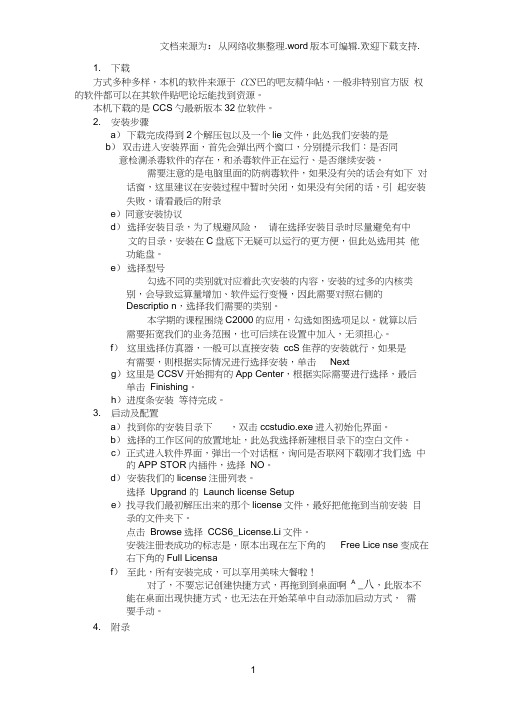
1. 下载方式多种多样,本机的软件来源于CCS巴的吧友精华帖,一般非特别官方版权的软件都可以在其软件贴吧论坛能找到资源。
本机下载的是CCS勺最新版本32位软件。
2. 安装步骤a)下载完成得到2个解压包以及一个lie文件,此处我们安装的是b)双击进入安装界面,首先会弹出两个窗口,分别提示我们:是否同意检测杀毒软件的存在,和杀毒软件正在运行、是否继续安装。
需要注意的是电脑里面的防病毒软件,如果没有关的话会有如下对话窗,这里建议在安装过程中暂时关闭,如果没有关闭的话,引起安装失败,请看最后的附录e)同意安装协议d)选择安装目录,为了规避风险,请在选择安装目录时尽量避免有中文的目录,安装在C盘底下无疑可以运行的更方便,但此处选用其他功能盘。
e)选择型号勾选不同的类别就对应着此次安装的内容,安装的过多的内核类别,会导致运算量增加、软件运行变慢,因此需要对照右侧的Descriptio n,选择我们需要的类别。
本学期的课程围绕C2000的应用,勾选如图选项足以。
就算以后需要拓宽我们的业务范围,也可后续在设置中加入,无须担心。
f)这里选择仿真器,一般可以直接安装ccS隹荐的安装就行,如果是有需要,则根据实际情况进行选择安装,单击Nextg)这里是CCSV开始拥有的App Center,根据实际需要进行选择,最后单击Finishing。
h)进度条安装等待完成。
3. 启动及配置a)找到你的安装目录下,双击ccstudio.exe进入初始化界面。
b)选择的工作区间的放置地址,此处我选择新建根目录下的空白文件。
c)正式进入软件界面,弹出一个对话框,询问是否联网下载刚才我们选中的APP STOR内插件,选择NO。
d)安装我们的license注册列表。
选择Upgrand 的Launch license Setupe)找寻我们最初解压出来的那个license文件,最好把他拖到当前安装目录的文件夹下。
点击Browse选择CCS6_License.Li文件。

CCS6.0 使用教程新建一个工程1、新建一个项目工程:Project/New CCS Project,如下图:2、单击之后,出现如下对话框:设置工程名,路径,设备型号,仿真器型号(可以后需仿真时设置)。
高级设置中的内容直接使用默认设置就可以。
设置完成后单击Finish。
3、完成上步后,建立的工程如下图:不选择仿真器型号时,targetConfigs不会生成新建源文件1、新建源文件File->New->Source File,如下图:2、设置源文件名称和源文件的类型添加已有的源文件1、右击工程选择Add Files2、选择需要添加进工程的文件Properties设置1、进入properties设置2、添加头文件,可点击添加按钮添加头文件路径和具体的头文件,3、添加库文件上面添加具体文件,下面添加搜索路径编译当所有的文件都添加完成后,现在就是对源文件进行编译了。
1、Project->Build All,如下图:2、点击build all之后,出现如下对话框:3、编译结束后,会在Console 窗口显示编译结果信息,而在Problems 窗口中显示错误、告警等信息,如下图:配置仿真器当编译完成后,开始进行调试1、File->New->TargetConfigurationFile,如下图:2、选择Target Configuration File之后出现如下对话框:3、设置文件名之后,单击Finish,出现如下对话框:Connection选择仿真器型号;device选择设备型号。
设置完毕后单击save。
4、连接仿真器将仿真器xds100v2 与TMS320F28035 开发板连接好,并通电,然后点击右边的TestConnection按钮。
会出现连接目标板信息,在信息最后当有“The JTAG DR Integrity scan-test has succeeded”指示时,说明连接成功。

你首先要打开VC6.0界面,一般用得较多的是Win32控制台应用程序(源程序,扩展名.cpp),步骤是:(先工程—后文件—编译—连接---运行)1,建立一个工程,“文件”——“新建”,出现下面界面:选择“Win32 Console Application”(控制台应用程序,左边倒数第三个),命名工程名称,选择保存位置,点击“确定”,进入下一步,看到如下提示界面:建立一个空工程,对应其他需要的你一可以建立别的工程;点击“完成”,之后:显示你创建的工程的信息。
2,再在有一个的工程的条件下,我们再建立一个源文件;“文件”——“新建”(快捷键Ctri+N),出现:建立源文件,选择“C++ Source ”,一般都是建立这种文件的(适用在当文件中适用)如果要建立头文件的话,选择“C/C++ Header File”,(适用在多文件工程中使用)命名,文件名称,点击“确定”,之后:进入编辑区,在主界面编写代码:如下编写完之后呢:可以按编译按钮调试程序,看看有没有错误,有的话改正,没有的话就可以再按连接按钮检查连接(多文件工程时常用,检查文件间是否正常连接),最后,点运行按钮,就可以运行了。
如果是您有代码如:cpp文件,或 .h 文件,想添加都VC6.0里来测试的话,可以这样做:首先,要理解一下文件扩展名为:cpp和.h文件扩张名是.h,代表的是头文件,一般是书写一些函数原型,以及一些在整个程序中常用到的结构体,频繁使用的函数说明,定义等等;文件扩张名为,cpp的,是C++中的源文件,也是最常用到的文件,每建立一个工程都要至少一个源文件(至少要有一个函数入口——主函数main() ),包含了核心代码;建立与运行说明:(以VC 6.0编译器为例,其他编译器类似)首先,打开VC 6.0编译环境;在菜单栏——文件(的下拉菜单中选择“新建”),在弹出的选择窗口中,选择Win32 Console Application(控制台应用程序),在填写工程名称,选择一个程序保存路径,点击“完成”,查看工程信息。

CCS使用教程范文步骤1:安装CCS步骤2:创建一个新的工程启动CCS后,点击“File”菜单,选择“New”和“CCS Project”。
在弹出的对话框中,为工程选择一个合适的名字,并选择对应的微控制器型号。
点击“Next”按钮,进入下一步。
步骤3:添加源文件在这一步中,你可以选择添加已有的源文件或创建新的源文件。
点击“Browse”按钮选择已有的源文件,或点击“New”按钮创建新的源文件。
添加源文件后,点击“Finish”按钮完成创建。
步骤4:配置编译选项步骤5:编译工程在进行代码调试之前,你需要编译工程以确保代码可以正确地运行。
点击CCS工具栏上的“Build”按钮或者通过右键点击项目目录,选择“Build Project”来开始编译。
CCS将会编译源文件,并在“Console”窗口中显示编译进度和结果。
如果编译成功,你可以在工程目录中找到生成的目标文件。
步骤6:配置调试选项在CCS中,你可以使用调试器连接并调试目标设备。
点击工程目录下的“Project Properties”,进入工程设置对话框。
选择“Debug”选项卡,然后选择你所使用的调试器,并进行相关配置。
在这里,你还可以设置调试器通信接口、目标设备类型等。
步骤7:调试工程在完成调试器的配置后,你可以点击CCS工具栏上的“Debug”按钮开始调试。
CCS会自动启动调试器,并连接到目标设备上。
你可以使用调试器提供的工具和功能来逐步执行代码、设置断点、查看变量和寄存器的值等。
以此来帮助你调试和优化代码。
步骤8:部署应用程序步骤9:调试优化如果你在调试过程中遇到了问题,可以尝试优化你的代码来提高性能或解决bug。
在CCS中,你可以使用实时分析仪(Real Time Analyzer)和事件触发器(Event Trigger)等工具来帮助你分析程序的性能和行为,进一步优化你的代码。
步骤10:文档和资源在CCS中,你可以通过点击“Help”菜单来访问丰富的文档和资源。
CCS6图文安装教程1、将CCS6.1.3.00034_win32安装包(只有32位版本,win7_64位系统也安装这个)复制到D盘并解压,然后打开进入第二级目录,并将第二级目录改名CCS6并剪切,然后粘到D盘根目录。
如下图所示,这样做的目的:1.安装路径没有中文;2、路径也比较短。
2、右键,以“管理员身份运行”上图红色矩形框应用程序。
点“是”,然后接受协议。
3、默认安装C盘的ti文件夹,如下图所示,不要做更改。
4、勾选“Select All”全系列处理器,并点NEXT5、接下来仿真器选择也勾选“Select All”全系列。
然后点Next。
6、然后接下来所有工具也都全选,点“Finish”。
然后安装相关的程序,时间可能较长,此过程根据计算机配置不同,时间有所不同,请耐心等待。
7、接着安装完成,如下图所示,出现的三个对勾也全都保留。
8、首次启动出现如下的工作空间,不要管,直接点“OK”9、然后查看证书信息,“Full license”或者“Free license”都可以。
10、接着,首次打开还会出现如下窗口,点击YES就可以,从ti的官网下载安装一些插件,这个过程和网速有关。
更不更新这个意义不大,不更新也不会出现问题。
那就更一下吧,点“Run in Background”让它后台运行去吧。
接下来进行仿真器的文件配置11、建立一个仿真器文件,File---->New----->Target Configuration file并单击。
12、对仿真器配置文件进行命名,并选用默认路径。
然后Finish。
13、选择“XDS100v3 USB Debug Probe”,下一个框选择TMS320F28335,并保存Save14、将仿真器与目标板连接好,并上电,打开一个程序,点击“Test Connection”进行连接测试。
出现如下成功的显示,说明仿真器与目标板连接正确。
15、如果以后一直用XDS100v3这个仿真器文件,则可将其设置为默认,这样以后才导入工程时,就不用配置仿真器文件了,特别方便。
史上最全的CCS6.0快捷键中文说明史上最全的CCS6.0快捷键中文说明1、CCS快捷键ctrl + h查找;F3向下查找;2、在C / C ++视图中重命名重构Alt + Shift + R参考Ctrl + Shift + G在层次结构中打开类型Ctrl + Shift + H打开层次结构F4打开头文件浏览器Ctrl + Alt + T打开元素Ctrl + Shift + T打开声明F3打开调用层次结构Ctrl + Alt + H声明Ctrl + G3、编辑文本单词补全Ctrl + Alt + /切换覆盖插入Insert切换插入模式Ctrl + Shift + Insert切换折叠Ctrl + Numpad_Divide切换块选择Alt + Shift + A大写Ctrl + Shift + X小写Ctrl + Shift + Y文字开始Ctrl + Home文字结尾Ctrl + End显示工具提示说明F2显示标尺上下文菜单Ctrl + F10选择上一个单词Ctrl + Shift +向左选择下一个单词Ctrl + Shift +向右选择行开始Shift + Home选择行尾Shift + End向上滚动行Ctrl +向上向下滚动行Ctrl +向下重置结构Ctrl + Shift + Numpad_Multiply快速差异切换Ctrl + Shift + Q上一个字Ctrl +左下一个字Ctrl +右键向上移动行Alt +向上向下移动行Alt +向下行开始首页Home行端End连接行Ctrl + Alt + J在当前行下方插入行Shift + Enter在当前行上方插入行Ctrl + Shift + Enter 增量查找反向Ctrl + Shift + J增量查找Ctrl + J转到Ctrl + L行查找上一个Ctrl + Shift + K查找下一个Ctrl + K展开所有Ctrl + Numpad_Multiply展开Ctrl_Numpad_Add重复行Ctrl + Alt +向上删除到行尾Ctrl + Shift + Delete删除上一个单词Ctrl + Backspace删除下一个字Ctrl + Delete删除行Ctrl + D复制行Ctrl + Alt +向下收起全部Ctrl + Shift + Numpad_Divide 收起Ctrl + Numpad_Subtract4、在Windows中建立所有Ctrl + B调试F11运行Ctrl + F11激活任务Ctrl + F9向后历史Alt +左关闭Ctrl + F4关闭Ctrl + W全部关闭Ctrl + Shift + F4全部关闭Ctrl + Shift + W收起全部Ctrl + Shift + Numpad_Divide 上下文信息Alt +?全部展开Ctrl + Shift + Numpad_Multiply 查找并替换Ctrl + F 在Wordspace中查找文本Ctrl + Alt + G 上次编辑位置Ctrl + Q 保存所有Ctrl + Shift + S5、调试终止Ctrl + F2系统重置Ctrl + Shift + S挂起Alt + F8分步返回F7越过F6进入F5运行到Ctrl + R行恢复F8恢复调试状态Alt + E重置Ctrl + Shift + R重新加载程序Ctrl + Alt + R开源Ctrl + Shift + 3加载程序Ctrl + Alt + L转到主Alt + M断开目标Ctrl + Alt + D连接目标Ctrl + Alt + C组装跨步Ctrl + Shift + F6组装成Ctrl + Shift + F56、C / C ++编辑器切换源/标题Ctrl + Tab切换标记出现Alt + Shift + O切换功能重构Alt + Shift + T环绕快速菜单Alt + Shift + Z排序行Ctrl + Alt + S显示源快速菜单Alt + Shift + S显示轮廓Ctrl + O左移Shift + Tab选择上一个C / C ++元素Alt + Shift +向左选择下一个C / C ++元素Alt + Shift +向右选择包含C / C ++元素的Alt + Shift + Up 恢复上一个C / C ++选择Alt + Shift + Down 重命名重构Alt + Shift + R删除块注释Ctrl + Shift + \参考Ctrl + Shift + G快速类型层次结构Ctrl + T在层次结构中打开类型Ctrl + Shift + H开放式层次结构F4打开包含浏览器Ctrl + Alt + I打开元素Ctrl + Shift + T打开声明F3打开呼叫层次结构Ctrl + Alt + H 缩进行Ctrl + I转到上一个成员Ctrl + Shift +向上转到下一个成员Ctrl + Shift +向下转到匹配的括号Ctrl + Shift + P 格式Ctrl + Shift + F 提取局部变量重构Alt + Shift + L 提取功能重构Atl + Shift + M 提取常量重构Alt + C探索宏扩展Ctrl + =探索宏扩展Ctrl +#声明Ctrl + G注释/取消注释Ctrl + /添加包括Ctrl + Shift + N 添加块注释Ctrl + Shift + /。
CCS使用教程1. TI公司提供了高效的C编译器和集成开发环境Code Composer Studio,学习C6X的编程应该从学习CCS的使用开始。
首先安装CCS,CCS的安装有详细的说明,并配有简短的Quick Time的多媒体介绍,对于没有购买CCS的用户,可以从TI处得到30天的试用版(没有硬件仿真功能)。
使用CCS前需要对CCS进行设置,以Simulator为例,运行Setup CCS C6000 1.20,安装Device Driver,对于有硬件支持的仿真器,可以选择配套的CCS驱动,设置完成的画面如下图所示:用户的界面大致相同。
接下来就可以运行CCS了,CCS提供了比较好的例子,对于初学者,仔细学习这些例子,会起到事半功倍的效果。
在CCS的Help菜单的Tutorial子菜单下,给出了四个教程,分别是:Code Composer Studio Tutorial、Advanced DSP/BIOS Tutorial、Compiler Tutorial和RTDX Tutorial,用户可以从简单的CCS功能开始,如创建一个工程文件Project,到创建一个完善的用户程序一步一步的进行。
下面是Code Composer Studio Tutorial的例子:分别从生成一个简单的“Hello World”程序,到使用DSP/BIOS功能,到程序的调试,实时分析,I/O操作等分6课来讲解,可以领略TI的CCS的强大功能。
下面以“Hello World”程序为例讲一下CCS的使用。
首先打开一个Project文件这些文件的路径如下图所示打开hello.mak,会看到如下图所示的界面。
将File View栏中的“+”号都打开,会看到整个项目工程中的所有资源.其中*.c文件和*.h文件与普通的C语言编程中是一致的(TI编译器支持ANSI C标准)。
需要指出的是三个文件:HELLO.CMD、RTS6201.LIB、VECTORS.ASM。
CCS6.0教程目录CCS6.0教程 (1)第一章CCS6.0软件的安装 (2)第二章CCS与仿真器的连接 (7)2.1定义工作区目录 (7)2.2建立目标板配置环境 (8)2.3连接目标板 (11)第三章创建CCS6.0工程 (13)3.1创建工程 (13)3.2生成项目 (15)第四章工程导入 (15)4.1CCS3.3工程的导入 (15)4.2CCS高版本工程的导入 (23)第五章CCS6.0的仿真与烧写 (24)5.1CCS6.0的仿真操作 (24)5.2CCS6.0的烧写操作 (28)第六章CCS6.0中一些常见的功能按钮 (30)6.1加载代码 (32)6.2监视变量和寄存器 (32)6.3反汇编以及源代码混合模式 (33)6.4内存查看器 (34)6.5管理断点 (35)6.6图形显示工具 (37)6.7图像显示工具 (39)第一章CCS6.0软件的安装首先我们需要来安装TI DSP的软件开发环境CCS(Code Composer Studio)。
如果您曾经使用过其他公司的仿真器产品。
我们推荐使用CCS6.0版本,因为暂时合众达公司的XDS510PLUS和XDS560PLUS仿真器只支持CCS6.0,再高版本兼容性不是很好。
另外我们选用XDS100V2仿真器也只能适用于CCS4.0及以上版本的开发环境,XDS100V3仿真器只适用于CCS5.0及以上版本的开发环境。
注意:安装前先关闭杀毒软件和360、电脑管家等安全防护软件,否则点击安装程序会出现警告,强行安装会出现文件丢失。
双击ccs_setup_6.0.0.00190.exe文件,出现如下图1-1所示界面:图1-1选择“I accept the terms of the license agreement”,点击“Next”如下图1-2所示:图1-2点击“Browse”选择安装路径(注意:路径不可以有中文),但推荐默认路径,点击“Next”见下图1-3所示:图1-3根据自己的需求选择索要安装的内容,这里选择“Select All”,然后点击“Next”见下图1-4所示:图1-4依旧根据自己的需求选择仿真设备驱动类型,这里选择“Select All”,然后点击“Next”见下图1-5所示:图1-5根据自己的需求选择,这里全不选,然后点击“Finish”。
CCS6.0 使用教程
新建一个工程
1、新建一个项目工程:Project/New CCS Project,如下
图:
2、单击之后,出现如下对话框:
设置工程名,路径,设备型号,仿真器型号(可以后需仿真时设置)。
高级设置中的内容直接使用默认设置就可以。
设置完成后单击Finish。
3、完成上步后,建立的工程如下图:
不选择仿真器型号时,targetConfigs不会生成
新建源文件
1、新建源文件
File->New->Source File,如下图:
2、设置源文件名称和源文件的类型
添加已有的源文件
1、右击工程选择Add Files
2、选择需要添加进工程的文件
Properties设置
1、进入properties设置
2、添加头文件,
可点击添加按钮添加头文件路径和具体的头文件,
3、添加库文件
上面添加具体文件,下面添加搜索路径
编译
当所有的文件都添加完成后,现在就是对源文件进行编译了。
1、Project->Build All,如下图:
2、点击build all之后,出现如下对话框:
3、编译结束后,会在Console 窗口显示编译结果信息,
而在Problems 窗口中显示错误、告警等信息,如下图:
配置仿真器
当编译完成后,开始进行调试
1、File->New->TargetConfigurationFile,如下图:
2、选择Target Configuration File之后出现如下对话框:
3、设置文件名之后,单击Finish,出现如下对话框:
Connection选择仿真器型号;device选择设备型号。
设置完毕后单击save。
4、连接仿真器
将仿真器xds100v2 与TMS320F28035 开发板连接好,并通电,然后点击右边的TestConnection按钮。
会出现连接目标板信息,在信息最后当有“The JTAG DR Integrity scan-test has succeeded”指示时,说明连接成功。
烧录RAM进行调试1、Run->Debug,如下图:
2、单击Debug后,出现如下调试界面
3、下载程序到RAM
4、点击Load Program后,出现如下对话框
5、点击OK后,返回如下界面,然后鼠标点击
使其处于选中状态,如下图:
6、在自己需要观察的位置设置断点:鼠标指向行号的左
侧,然后双击鼠标,即可设置一个断点,如下图示:
7、点击这时调试全速运行,使其执行到断点,如下
图:
8、点击(或按F5)单步运行,如下图:
烧录Flash
1、View->Project Explorer,如下图:
2、显示的Project Explore窗口如下图:
3、删除文件,如下图:
4、弹出确认删除对话框,选择OK
5、把用于烧录Flash的.CMD文件拷贝到工程文件夹下,
如图所示:
6、拷贝完成后,下框自动出现了
添加的“.cmd”文件,如下图:
7、重新编译所有源文件,Project->Build All,如下图示:
8、点击Build All后出现如下对话框,如图所示
.
9、完成编译后,可能会出现下对话框,意思是否烧录
flash。
10、点击Yes后出现烧录flash 对话框,如下图:
11、若没有出现上面第9 步的指示,则通过如下图示烧录
flash,Run->Load->Load Program…
12、点击Load Program之后,出现如下对话框:
13、点击OK后,出现如下对话框:
14、烧录完成后,鼠标指向
,然后点击鼠标右键选择,如下图所示:
15、点击Connect Target后,即可断开仿真器xds100v2
与开发板的连接(若再次点击,则仿真器xds100v2 连接开发板),如下图示:
16、关掉开发板的供电(不用拨出xds100v2 与开发板的
JTAG 接口),然后重新上电,这时开发板处flash 运行状态了。
点击退出调试界面,然后返回正常界面,如下图示:
导入3.3版本工程
选择project->Import Legacy CCSv3.3 Project
单击Browse
打开3.3工程文件
导入完成后会变成新版本(5.5)的工程
打开存在的5.5工程
1、选择Project->Import Existing CCS Eclipse Project
2、选择存在的CCS工程,单击Browse
3、选择工程文件所在路径,单击确定
4、完成导入,单击Finish
导入旧工程可能出现的问题
3.3不区分大小写,但是5.5区分,注意函数名等大小写要保持一致。
头文件和库文件可能需要重新添加。
详细的设置都在properties里设置
Description:#16002-D build attribute vendor section TI missing in "C:\CCStudio_v3.3\boards\C6xCSL\lib_3x\csl6713.lib<csl_irq.obj>": compatibility cannot be determined
Resource :6713 C/C++ Problem
错误:
I can reproduce these syntax errors when I import a CCS 3.3 CSL project into CCS5.1 as well. It seems these are due to the Eclipse indexer not being aware of these macros. These are only syntax errors reported by the indexer and the project itself should build fine.
Error NO CHIP DEFINED。